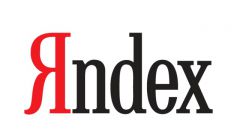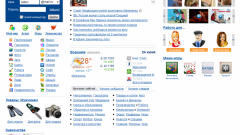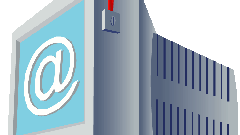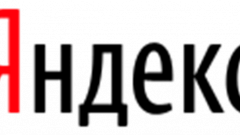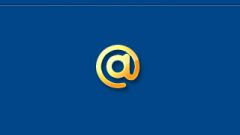Инструкция
1
Удалить почту достаточно просто, если знать как. Например, удаление почты в системе mail.ru. Зайдите на сайт http://mail.ru/. Слева в верхнем углу есть специальная форма входа, в которой необходимо в соответствующие поля ввести логин и пароль. В выпадающем меню выбрать домен, на котором зарегистрирован почтовый ящик. Для этого достаточно просто щелкнуть на нужном варианте мышкой.
2
Вы вошли в почтовый ящик. Откройте вкладку «Еще» в верхнем меню. В открывшемся меню нажмите на кнопку «Помощь».
3
В новом окне откроется страница информационного центра с вопросами и проблемами, возникающими при работе с почтовым сервисом. В этом списке легко можно найти разъяснения по удалению почтового ящика. Это вопрос №11, расположенный ближе к концу списка.
4
В загрузившемся окне прочитайте подробное описание процедуры удаления ящика и предупреждение о том, что может повлечь за собой это действие. Избавляясь от почтового ящика, удаляются все его письма. Письма, которые направляются на этот адрес, не будут доставлены. Также одновременно удаляется вся информация на сопутствующих проектах. Имеются в виду блоги, персональная страница, фотографии и т.п.
5
Далее перейдите по ссылке «специальный интерфейс».
6
Для окончательного удаления почтового ящика следует ввести причину его удаления. Можете написать любую причину, например, «почтовый ящик больше не используется». Заполните поле текущий пароль. Подтвердите нажатием кнопки «удалить». В появившемся на вашем экране всплывающем окне нажмите кнопку «ок».
7
Сигналом успешного удаления ненужного вам почтового ящика является загрузившееся извещение. Это ваш последний шанс передумать, ведь вы еще можете «восстановить данный почтовый ящик», нажав на эту надпись.
Видео по теме